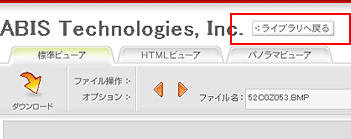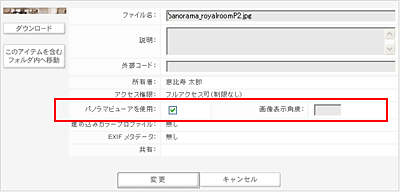
パノラマビューアの使用
パノラマビューアはパノラマビューアは、円筒状のパノラマ画像を閲覧するための拡張ビューアです。 一定の場所に立って周囲を見回しているように360度ビューを回転させたり、 視点を上げ下げしているような上下の視野角移動等の操作が可能です。
パノラマビューアの制限事項:
画像ビューア使用の制限: ビューイング可能な画像には以下の様なアクセス権限が必要です。
ゲスト: 自身でアップロードしたアセット、及びユーザから「ビューア/情報の閲覧」以上の権限を与えられたアセット。
ユーザ: ゲストのファイルを含む自分のユーザエリア内のすべてのアセット、別ユーザによって「ビューア/情報の閲覧」以上の権限を与えられたアセット。
Note: アセットの共有とアクセス権限について詳細はアセットの共有設定を参照してください。
パノラマビューアの使用には、プラットフォーム毎に適切なJavaプラグインがインストールされている必要があります。Javaプラグインを参照してください。
パノラマビューアには、あらかじめ『球体』の環境においての円筒状のマッピングをもつ「パノラマ」画像を作成しアップロードすることが必要です。 この様な画像を作成するために、特別な写真撮影用のハードウェアや、 普通のカメラ(フィルムまたはデジタル)使用して撮った写真を"繋ぎ合わせ"て画像を作成するためのソフトウェア等が、 数多く市販されています。
パノラマビューアはアップロード後のパノラマ画像について、画像情報より以下の設定を行う必要があります。
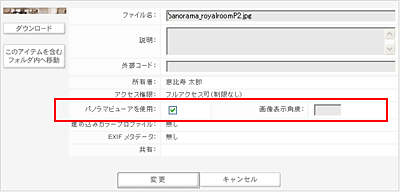
パノラマビューアを使用 ─ パノラマ画像をパノラマビューアで表示するには、このオプションにチェックします。その場合、画像ビューを呼び出すとデフォルトでパノラマビューアが表示されます。
画像表示角度 ─ 画像が円筒状マッピングの一部である場合、そのパノラマ画像の表示角度を設定します。値が設定されていない時は、パノラマビューアは360度のビューを表示します。このパラメータは、パノラマビューアを使用にチェックしていない場合は無効です。
パノラマビューアへのアクセス:
ライブラリのビューエリアで画像サムネールをダブルクリックします。
Note: 画像ビューアはサムネール・詳細・リスト及びコンペア(サムネールエリア)のいずれのビュー、及びアセット・プロジェクト・検索いずれのモードからも起動が可能です。
ブラウザ起動後の初回アクセスで、以下のコメントが表示されることがあります。Javaプラグインの検出、起動中ですのでそのままお待ちください。
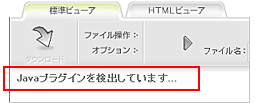
Note: ビューアが表示されず、警告画面が表示される場合は、Javaアプレットの検出結果を参照してください。
画像ビューアページが表示されます。
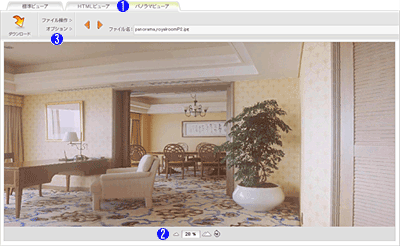
デフォルトでパノラマビューアが開きますので、他のビューアを使用する場合は ビューア切り替えタブをクリックします。
ビューア切り替えタブをクリックします。
 画像ビューアコントロールでビューアを調整します。ズームはスムーズなズームイン・アウト動作が可能です。
画像ビューアコントロールでビューアを調整します。ズームはスムーズなズームイン・アウト動作が可能です。
Note: 詳細は画像ビューアコントロールを参照してください。
パノラマビューを閲覧するには、画像の中央付近でマウスボタンをプレスし、左右の見たい方向にドラッグします。ドラッグの距離により、ビュー回転のスピードが変化します。
 画像コントロールで必要な操作を行います。
画像コントロールで必要な操作を行います。
Note: 詳細は画像コントロールを参照してください。
閲覧後ビューアを切り替えるには再度ビューア切り替えタブを、ライブラリに戻るには、ライブラリに戻るボタンをクリックします。